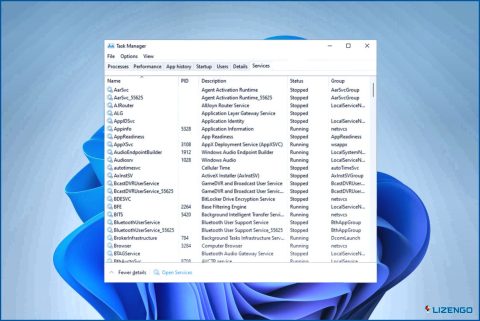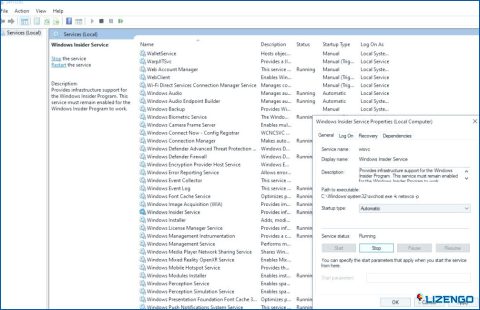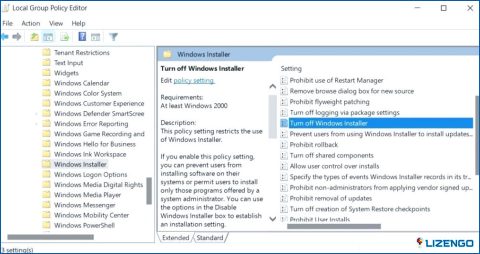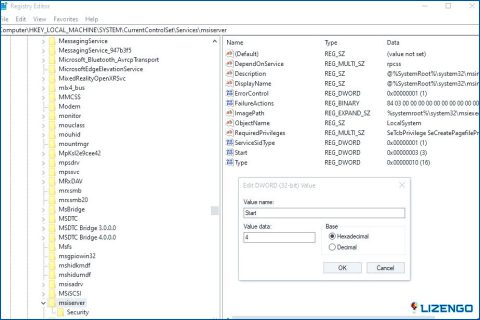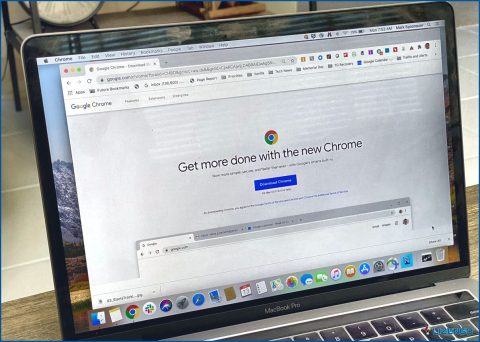Cómo activar o desactivar el servicio de instalación de Windows
El Servicio de Instalador de Windows es un servicio importante, pero a veces es necesario deshabilitarlo y volver a habilitarlo por problemas particulares. Este elemento crucial de su sistema operativo completa todas las tareas de instalación necesarias. Sin embargo, en ocasiones interfiere con otras aplicaciones. Afortunadamente, hay tres formas de deshabilitarlo: a través del Editor del Registro, el Editor de directivas de grupo o la herramienta Servicio de Windows. Este artículo cubre los tres métodos de cómo habilitar o deshabilitar el Servicio de Instalador de Windows en un PC con Windows.
Cómo habilitar / deshabilitar el Servicio de instalación de Windows
Método 1: Utilizar la herramienta de servicios de Windows
Los servicios de Windows son aplicaciones importantes que se inician con frecuencia al encender el ordenador. Proporciona las funciones necesarias para ejecutar el sistema operativo mientras funciona de forma invisible en segundo plano. Siga los siguientes pasos para utilizar esta herramienta para habilitar o deshabilitar el servicio Windows Installer.
Paso 1: Para abrir el cuadro de diálogo Ejecutar, comience pulsando Win + R en el teclado.
Paso 2: Escriba services.msc en el cuadro de texto y pulse Intro. Como resultado se abrirá la ventana Servicios.
Paso 3: Haga doble clic en el servicio Windows Installer para que aparezca una ventana con sus propiedades.
Paso 4: Elija Automático en la opción desplegable Tipo de inicio una vez que esté en el cuadro Propiedades.
Paso 5: Haga clic en Detener después de pasar a la sección Estado del servicio.
Paso 6: Por último, haz clic en Aplicar y luego en Aceptar.
El Servicio de Windows Installer ya ha sido deshabilitado. Para habilitar el servicio, siga los pasos anteriores y seleccione Iniciar en lugar de Detener.
Lee también: Cómo detener «Windows está descargando algo en segundo plano»
Método 2: Utilice el Editor de directivas de grupo local
En su máquina Windows, también puede utilizar el editor de directivas de grupo para habilitar o deshabilitar el servicio Windows Installer. Es crucial recordar que esta utilidad sólo funciona con las ediciones Windows Pro y Enterprise. Siga estos pasos para desactivar el servicio mediante el editor de directivas de grupo:
Paso 1: Presione Win + R para abrir el cuadro Ejecutar.
Paso 2: Escriba gpedit.msc y, a continuación, pulse la tecla Intro para abrir el Editor de directivas de grupo locales.
Paso 3: Vaya a la siguiente ruta a través de la parte izquierda de la ventana.
Configuración del equipo > Plantillas administrativas > Componentes de Windows > Instalador de Windows
Paso 4: Haga doble clic en la directiva etiquetada como «Desactivar Windows Installer» en el panel derecho.
Paso 5: Elija Activado en el cuadro de opción de la ventana recién abierta.
Paso 6: Elija Siempre en el menú desplegable bajo opciones haciendo clic en él.
Paso 7: Para guardar los cambios, haga clic en Aplicar y Aceptar después de eso.
Nota: Ahora su PC ya no ejecutará el servicio Windows Installer. Simplemente repita el proceso, pero cambie «Desactivar Windows Installer» a No configurado y este servicio se activará solo.
Método 3: Utilice el Editor del Registro de Windows
En todas las versiones de Windows, incluida la Home Edition, también puede utilizar el Editor del Registro para habilitar o deshabilitar el servicio Windows Installer. Pero tenga cuidado; si realiza modificaciones erróneas, su sistema podría resultar dañado, haciendo necesaria una reinstalación de Windows. Por lo tanto, tenga cuidado y siempre haga una copia de seguridad de su registro antes de realizar cualquier cambio. Utilice el Editor del Registro para habilitar o deshabilitar este servicio realizando los siguientes pasos:
Paso 1: Para abrir el cuadro EJECUTAR, pulse Win + R.
Paso 2: A continuación, introduzca regedit y, a continuación, haga clic en la tecla Intro de su teclado.
Paso 3: Si aparece una advertencia de UAC (Control de cuentas de usuario), seleccione Sí para continuar.
Paso 4: Navegue hasta la siguiente ruta o cópiela y péguela en la barra de direcciones del Editor del Registro de Windows.
ComputerHKEY_LOCAL_MACHINESYSTEMCurrentControlSetServicesmsiserver
Paso 5: Haga doble clic en la tecla Inicio del panel derecho y ajuste su valor de 2 a 4.
Paso 6: Asegúrese de que la Base se establece en Hexadecimal después de introducir los datos de Valor,
Paso 7: A continuación, haga clic en Aceptar. Para hacer efectivos los cambios, cierre el Editor del Registro de Windows y reinicie su PC.
La última palabra
Puede desactivar fácilmente el Servicio de instalación de Windows utilizando una de las tres técnicas descritas en nuestro tutorial si está causando problemas o impidiendo otra aplicación. Elija el enfoque que mejor funcione para usted, ya que todos los métodos garantizan resultados al 100%.
Háganos saber en los comentarios a continuación si tiene alguna pregunta o recomendación. Estaremos encantados de ofrecerle una solución. Con frecuencia publicamos consejos, trucos y soluciones a problemas comunes relacionados con la tecnología. También puedes encontrarnos en Facebook, Twitter, YouTube, Instagram, Flipboard y Pinterest.